
Kommenttien lisääminen ja kommentteihin vastaaminen iCloudin Numbersissa
Voit lisätä kommentteja tekstiin, objekteihin ja taulukkosoluihin. Kommentit ilmaistaan neliömerkinnällä objektin vasemmalla puolella (teksti myös korostetaan) ja tai kolmiolla taulukkosolujen kulmassa. Jos et halua kommenttien näkyvän, voit kätkeä ne.
Kun useat käyttäjät käyttävät laskentataulukkoa yhteistyössä, kunkin käyttäjän lisäämät kommentit näkyvät muista poikkeavalla värillä ja niissä on käyttäjän nimi. Kuka tahansa voi vastata kommenttiin. Tästä on hyötyä erityisesti yhteistyötä tehtäessä: voit kommentoida sisältöä ja käydä sitten reaaliaikaista keskustelua edestakaisten vastausten avulla.
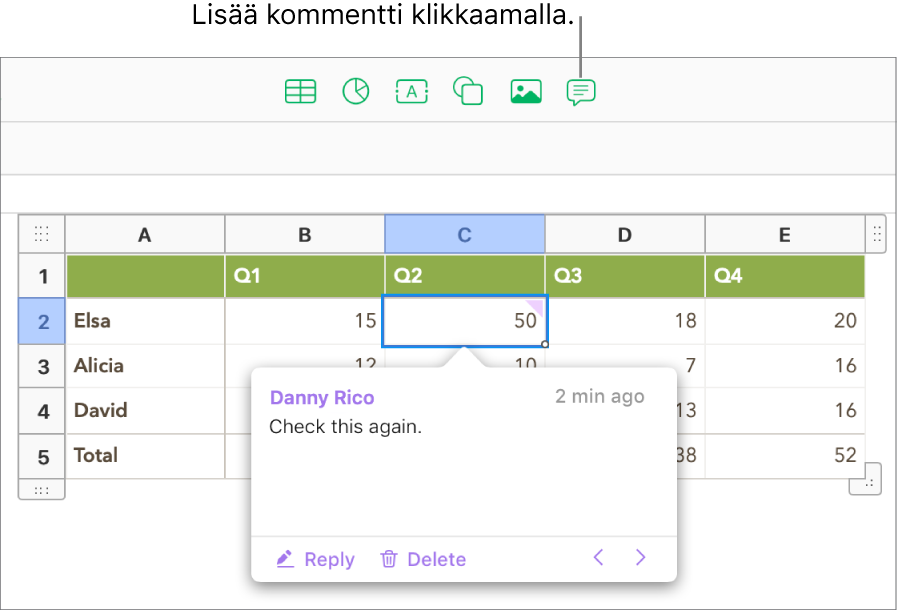
Huomaa: Kommentteja ja korostuksia ei näytetä tulostetuissa laskentataulukoissa.
Kommentin lisääminen, muokkaaminen tai poistaminen
Voit lisätä ja muokata omia kommenttejasi. Lisäksi kuka tahansa voi poistaa kommentin.
Valitse teksti, objekti tai taulukkosolu ja klikkaa sitten työkalupalkin Kommentti-painiketta
 .
.Huomaa: Jos klikkaat taulukkovälilehden taustaa (siten, että mitään ei ole valittuna), voit lisätä taulukkovälilehdelle kommentin, joka pysyy aina avoinna. Voit muuttaa kommentin kokoa ja siirtää sitä taulukkovälilehdellä. Muut eivät voi vastata tällaiseen kommenttiin.
Kirjoita kommenttisi ja klikkaa sitten Valmis (tai klikkaa kommentin ulkopuolella).
Jos klikkaat kommentin ulkopuolella, ennen kuin olet kirjoittanut kommenttiin mitään, kommentti hylätään. Tämä ei kuitenkaan koske koko taulukon kommentteja: ne pysyvät auki tyhjinä tässä tapauksessa.
Voit lukea, muokata ja poistaa kommentteja seuraavasti:
Kommentin avaaminen ja sulkeminen: Siirrä osoitin objektin, taulukkosolun tai korostetun tekstin kohdalle tai pois sen kohdalta. Voit myös klikata kommenttimerkintää.
Kommentin muokkaaminen: Avaa kommentti, klikkaa tekstiä ja kirjoita. Jos haluat peruuttaa muutokset, paina esc (escape) -näppäintä ennen Valmis-painikkeen klikkaamista.
Huomaa: Jos jaat laskentataulukon ja joku vastaa kommenttiisi, et enää voi muokata alkuperäistä kommenttia klikkaamalla sen tekstiä. Tässä tapauksessa sinun täytyy siirtää hiiren osoitin nimesi oikealla puolella kommentin yläpuolella olevan aikaleiman kohdalle. Kun näet alanuolen, klikkaa sitä, valitse Muokkaa kommenttia ja tee sitten haluamasi muutokset.
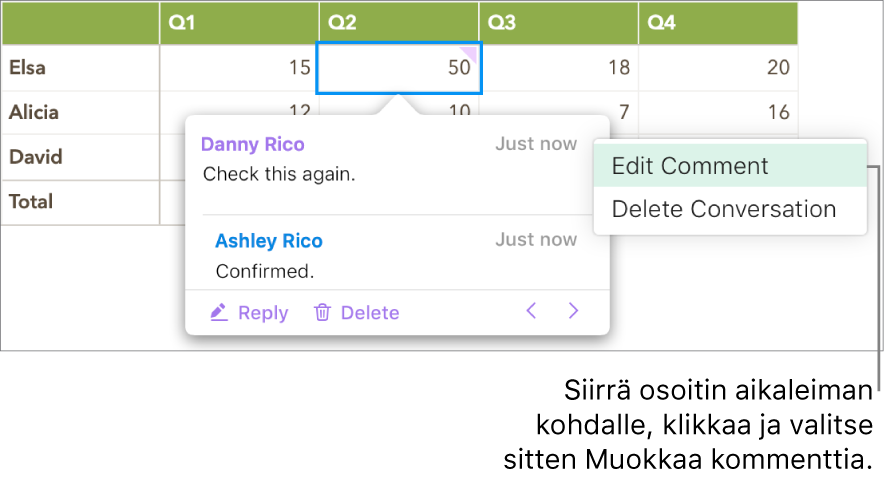
Kommentin poistaminen: Jos kirjoitit alkuperäisen kommentin itse tai omistat laskentataulukon, klikkaa kommentin alareunasta Poista. Jos kommentissa on vastauksia, tämä toiminto poistaa koko keskustelun.
Huomaa: Voit poistaa yksittäisen kommentin vain, jos olet kyseisen kommentin kirjoittaja tai laskentataulukon omistaja.
Kommenttiin vastaaminen ja oman vastauksen muokkaaminen
Kommenttiin voi vastata kuka tahansa sellainen käyttäjä, jonka kanssa jaat laskentataulukon. Voit jakaa laskentataulukon lähettämällä siitä kopion tai kutsumalla muita yhteistyöhön (muokkausoikeuksin).
Jos olet kirjautunut iCloud.comiin, kun lisäät vastauksen, vain sinä voit muokata vastausta. Jos et ole kirjautunut iCloud.comiin, kaikki jaetun laskentataulukon käyttäjät voivat muokata vastaustasi.
Klikkaa kommenttimerkintää tai siirrä osoitin korostetun tekstin kohdalle.
Tee jokin seuraavista:
Vastauksen lisääminen: Klikkaa kommentin alareunassa Vastaa, kirjoita vastauksesi ja klikkaa Valmis.
Voit lisätä niin monta vastausta kuin haluat.
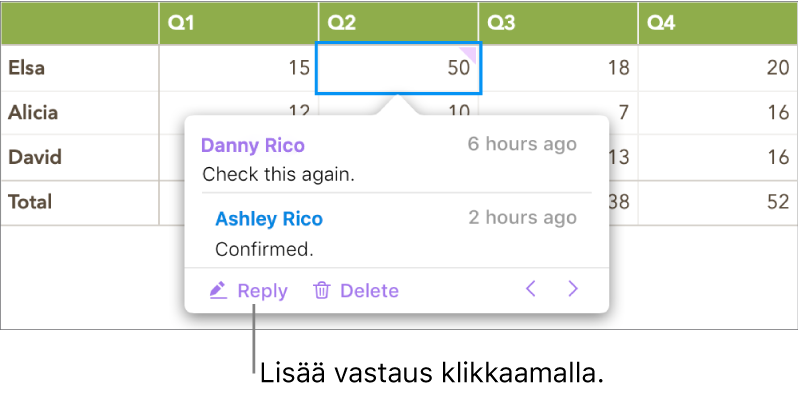
Vastauksen muokkaaminen: Siirrä hiiren osoitin vastauksen aikaleiman kohdalle (nimesi oikealla puolella). Kun näet alanuolen, klikkaa sitä ja valitse sitten Muokkaa vastausta. Tee muutokset ja klikkaa Valmis.
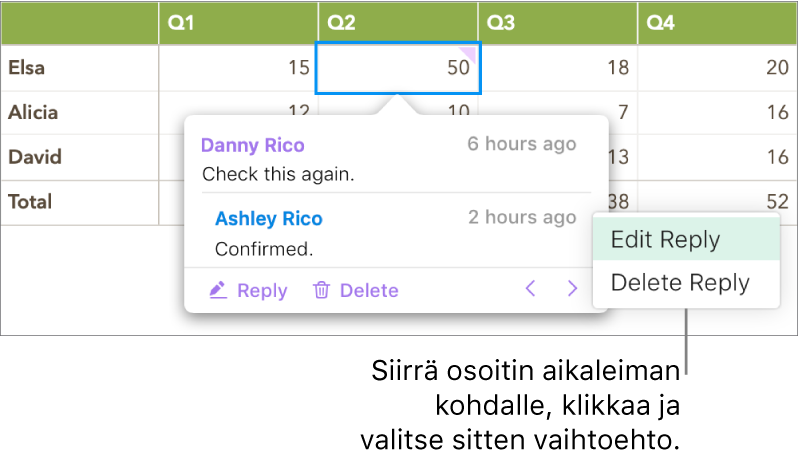
Vastauksen poistaminen: Siirrä osoitin nimesi oikealla puolella olevan aikaleiman päälle (tai jos olet laskentataulukon omistaja, poistettavan vastauksen päälle). Kun näkyviin tulee alaspäin osoittava nuoli, klikkaa sitä ja valitse Poista vastaus.
Kommenttien tarkasteleminen
Klikkaa kommenttimerkintää tai siirrä osoitin korostetun tekstin kohdalle.
Tee jokin seuraavista:
Kommentin tai keskustelun tarkistaminen: Selaa tekstiä. Jos kommentti tai vastaus ei näy kokonaan, klikkaa Näytä enemmän. Jos vastaukset on piilotettu, klikkaa Näytä xx muuta vastausta -linkkiä.
Seuraavaan tai edelliseen kommenttiin (tai korostukseen) siirtyminen laskentataulukossa: Klikkaa kommentin alareunassa olevia nuolia.
Kommentin tai vastauksen lisäyspäivämäärän ja -ajan näyttäminen: Siirrä osoitin aikaleiman kohdalle yläoikealla.
Keskustelun poistaminen
Klikkaa kommenttimerkintää tai siirrä osoitin korostetun tekstin kohdalle ja klikkaa sitten keskustelun alareunasta Poista.
Kommenttien näyttäminen tai kätkeminen
Jos et halua nähdä kommentteja laskentataulukossasi, voit kätkeä ne.
Klikkaa työkalupalkin Näytä-painiketta
 ja valitse joko Näytä kommentit tai Kätke kommentit.
ja valitse joko Näytä kommentit tai Kätke kommentit.
Kommentoidussa tekstissä käytetään kommentin tekijän väriä, mutta voit myös vaihtaa tekijän nimesi ja värisi.